-
Compréhension de Proxmox
-
L'Importance de la Clonage des Machines Virtuelles dans Proxmox
-
Clonage Complet
-
Clone lié
-
Simplifiez la protection de vos machines virtuelles Proxmox VE
-
Conclusion
Dans le domaine de l'infrastructure informatique moderne, les technologies de virtualisation sont devenues indispensables. Elles offrent aux entreprises la flexibilité de faire fonctionner plusieurs systèmes d'exploitation et applications sur un seul serveur, optimisant ainsi l'utilisation du matériel et réduisant les coûts globaux. Parmi ces technologies, Proxmox se distingue comme une plateforme de virtualisation puissante.
Cet article fournit un guide détaillé sur la duplication d'une machine virtuelle dans Proxmox, un processus qui facilite la création de copies identiques de machines virtuelles pour divers besoins tels que les tests, les sauvegardes ou les migrations.
Compréhension de Proxmox
Proxmox est une solution open-source de gestion de virtualisation de serveurs. Elle offre la possibilité de gérer des machines virtuelles, des conteneurs, du stockage, des réseaux virtualisés et des clusters de haute disponibilité. Proxmox combine deux technologies de virtualisation, KVM et LXC, offrant une plateforme robuste et polyvalente pour la gestion des machines virtuelles.
Lors de la création d'une machine virtuelle, nous simulons différents composants matériels tels que la carte mère, le CPU, la mémoire et le disque dur. Cependant, en plus de ces composants, il est nécessaire d'ajouter et de charger l'image ISO du système d'exploitation correspondant pour la machine virtuelle. Ensuite, il faut effectuer le partitionnement du disque, l'installation du système et les configurations d'initialisation après que l'installation du système soit terminée.
Ces tâches peuvent être complexes et fastidieuses, surtout lorsque nous devons créer plusieurs machines virtuelles. Cette approche peut devenir quelque peu restrictive. Ainsi, la question se pose : existe-t-il un moyen de créer rapidement des machines virtuelles dans Proxmox VE ?
La réponse est : Oui, il y en a. Proxmox VE propose deux méthodes pour faciliter la création rapide de machines virtuelles : Clone Complet et Clone Lié.
L'Importance de la Clonage des Machines Virtuelles dans Proxmox
Cloner une machine virtuelle implique la création d'une réplique exacte d'une machine virtuelle, y compris son système d'exploitation, les applications installées et les paramètres du système. Ce processus est particulièrement utile dans plusieurs scénarios :
Test : Le clonage permet la création d'un environnement de test qui reflète votre environnement de production. Cela permet de tester les mises à jour, correctifs ou nouvelles applications sans risquer de perturber votre environnement actif.
Sauvegarde : Les clones de machine virtuelle servent comme forme de sauvegarde. En cas de panne du système ou de perte de données, les opérations peuvent être rapidement restaurées à l'aide du clone de la machine virtuelle.
Migration: Si vous devez déplacer une machine virtuelle vers un autre serveur, le clonage peut simplifier le processus. Au lieu de configurer une nouvelle machine virtuelle à partir de zéro, vous pouvez créer un clone et le déplacer vers l'emplacement souhaité.
Clonage Complet
Le Clonage Complet est une méthode qui consiste à faire une copie 1:1 d'une machine virtuelle existante (quelle que soit son état d'exécution ou d'arrêt) pour créer une nouvelle VM indépendante. La nouvelle machine virtuelle occupera un espace disque complètement séparé, mais générera des valeurs MAC et UUID uniques.
Pour créer rapidement une machine virtuelle en utilisant le Clone Complet :
En supposant que vous avez déjà créé une machine virtuelle, terminé la configuration initiale et installé les logiciels nécessaires, vous pouvez passer à la création d'une nouvelle machine virtuelle en copiant celle existante.
1. Sélectionnez la VM correspondante, cliquez avec le bouton droit dessus, puis choisissez « Clone».
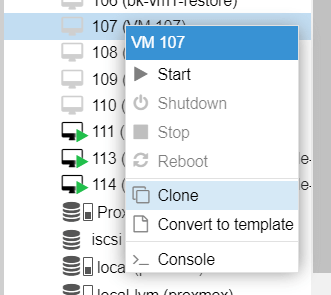
2. Un menu de paramètres apparaîtra, vous permettant d'apporter des ajustements selon vos besoins.

Target Node : Spécifie le nœud sur lequel la machine virtuelle nouvellement créée sera exécutée.
VM ID : Un identifiant unique pour la machine virtuelle. Proxmox VE sélectionne automatiquement un ID non utilisé, mais vous pouvez également le définir manuellement.
Name : Le nom de la VM.
Target Storage : Spécifie l'emplacement de stockage pour la VM nouvellement créée.
Cliquer sur « Clone » lancera le processus de copie.
3. Attendre patiemment que cela se termine. Ensuite, vous pouvez passer à l'étape de démarrage du VM et à la configuration des paramètres réseau. Une fois ces étapes terminées, le VM sera prêt à l'emploi et pourra être livré.
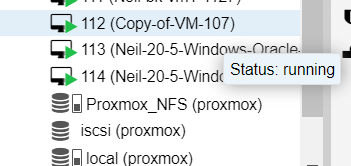
Clone lié
Le Clone lié repose sur la technologie COW, où une copie modifiable est créée et partage initialement le même contenu et les mêmes données que l'original. Le processus de génération d'un clone lié est très rapide, presque instantané, et nécessite très peu d'espace de stockage au moment de la création.
Pour activer la fonctionnalité de Clone Lié, Proxmox VE nécessite que l'image source soit dans un état « Lecture Seule ». Pour atteindre cela, Proxmox VE propose une fonction de modèle, qui vous permet de convertir une VM en un modèle en lecture seule. Une fois le modèle créé, vous pouvez alors l'utiliser comme base pour créer des clones liés.
Il est possible de convertir une machine virtuelle en modèle. Cependant, une fois qu'une machine virtuelle est convertie en modèle, elle ne peut pas être reconvertie en machine virtuelle et ne peut pas être démarrée pour être utilisée.
Avant de convertir une machine virtuelle en modèle, veuillez prendre en compte les points suivants :
La machine virtuelle ne devrait avoir aucune instantanée.
La VM doit être dans un état éteint.
Pour convertir une machine virtuelle en modèle, suivez ces étapes :
Sélectionnez la VM pertinente, faites un clic droit dessus, puis choisissez l'option « Convert to Template».
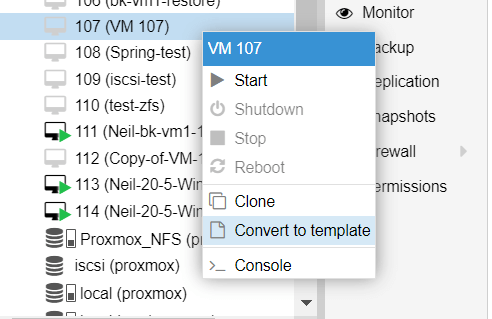
Lorsque le processus de conversion est déclenché, une fenêtre de confirmation s'affichera. Pour continuer la conversion, cliquez simplement sur « Yes». Une fois la conversion terminée, vous remarquerez un changement distinct dans l'icône, indiquant la transformation réussie en modèle.
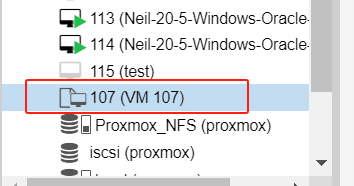
Création d'un clone lié à partir d'un modèle
Sélectionnez le modèle correspondant - clic droit - Clone
Une nouvelle fenêtre va s'ouvrir, vous permettant de configurer différents paramètres pour le processus de clonage. Choisissez Linked Clone.
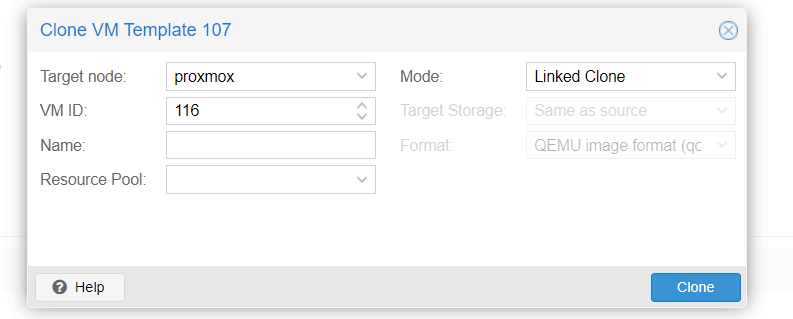
patientez un instant, et notre machine virtuelle sera créée rapidement, démontrant une vitesse remarquable.
Ensuite, vous pouvez démarrer le clone et vous assurer qu'il fonctionne comme prévu.
Simplifiez la protection de vos machines virtuelles Proxmox VE
Cloner une machine virtuelle dans Proxmox est une opération utile lorsque vous souhaitez reproduire la configuration d'une VM sans devoir tout configurer à nouveau depuis zéro. Cependant, pour mieux protéger vos machines virtuelles, il est toujours recommandé de sauvegarder vos VM PVE et vos données critiques avec une solution professionnelle.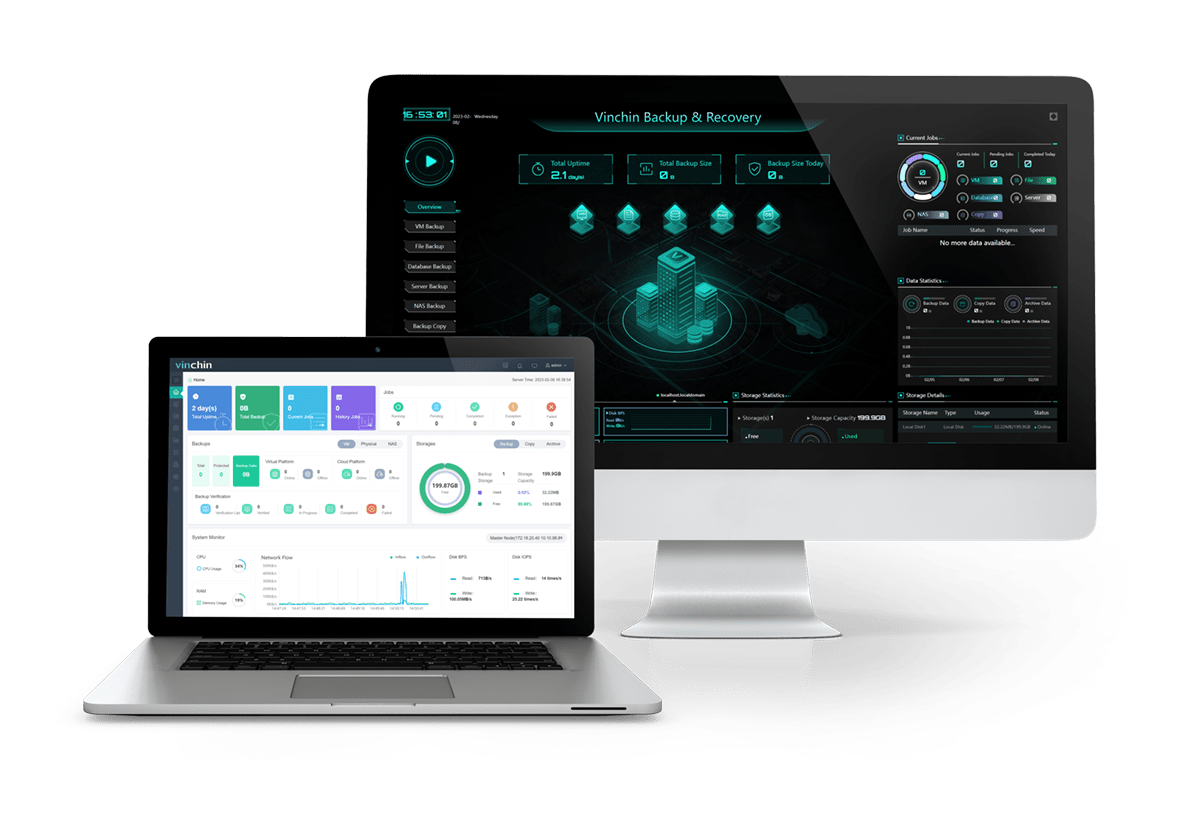
Vinchin Backup & Recovery est une solution robuste de protection de l'environnement Proxmox VE, qui offre des fonctionnalités avancées de sauvegarde, y compris la sauvegarde automatique des machines virtuelles, la sauvegarde sans agent, la sauvegarde LAN/LAN-Free, la copie à distance, une réduction efficace des données, l'archivage dans le cloud et bien d'autres, en suivant strictement l'architecture de sauvegarde 3-2-1 pour garantir de manière exhaustive la sécurité et l'intégrité de vos données.
Pour la récupération, Vinchin Backup & Recovery offre une restauration instantanée de machine virtuelle, qui peut réduire le RTO à 15 secondes en exécutant la machine virtuelle directement depuis sa sauvegarde. Vous pouvez également choisir une restauration granulaire au niveau des fichiers pour extraire des fichiers spécifiques à partir de la sauvegarde de machine virtuelle Proxmox VE.
De plus, le chiffrement des données et la protection anti-rançongiciel vous offrent une double assurance pour protéger vos sauvegardes de VM Proxmox VE. Vous pouvez également simplement migrer les données d'un hôte Proxmox vers une autre plateforme virtuelle et vice versa.
Pour protéger facilement votre environnement virtuel Proxmox, vous pouvez essayer Vinchin Backup & Recovery, qui a été sélectionné par des milliers d'entreprises, et vous pouvez également commencer à utiliser ce puissant système avec un essai complet de 60 jours ! De plus, contactez-nous et indiquez vos besoins, puis vous recevrez une solution adaptée à votre environnement informatique.
Conclusion
Cloner une machine virtuelle dans Proxmox est un processus simple qui peut considérablement optimiser vos opérations, que ce soit pour des tests, des sauvegardes ou des migrations. En suivant les étapes décrites dans ce guide, vous pouvez créer efficacement des copies identiques de vos machines virtuelles, améliorant ainsi la flexibilité et la résilience de votre environnement virtuel.
Partager sur:







